Windows 11エラーコード0xc0000005を取り除く方法は?
更新またはアプリケーションの起動中にWindows 11エラーコード0xc0000005に遭遇しますか?このガイドは、このイライラする問題を解決するためのソリューションを提供します。
このエラーは、いくつかのシナリオで明らかになります。
- Windows 11のインストール:インストールプロセスが停止し、このエラーコードが表示される場合があります。
- アプリケーションの実行:特定のアプリケーションの起動は、このエラーのために失敗する可能性があり、多くの場合、一時的なハードウェアの問題にリンクされています。
- ファイルアクセス:特定のファイルまたは場所にアクセスしようとすると、0xc0000005エラーがトリガーできます。
エラーのトラブルシューティングと修正方法は次のとおりです。
ソリューション1:システム互換性チェック
他の修正を試みる前に、システムが最小のWindows11要件を満たしていることを確認してください。
- 64ビットプロセッサ
- 1 GHzクロック速度(最小2コア)
- 4 GB RAM
- 64 GBストレージ
- UEFIおよびSECURE BOOTが有効になっています
- TPMバージョン2.0以上
- 1366 x 768解像度の最小値を備えた9インチディスプレイ
- WDDM 2.0ドライバーを使用したDirectX 12以降
- 互換性のあるIntelまたはAMDプロセッサ
ソリューション2:RAM診断
故障したRAMは潜在的な犯人です。これらの手順を試してください:
- コンピューターをシャットダウンし、RAMモジュールを既知の適切なモジュールに置き換えます。
- または、別のメモリスロットを試して再起動してください。エラーが続くかどうかを確認します。
ソリューション3:システムファイルの修理
システムファイルチェッカー(SFC)と展開イメージのサービスと管理(dism)ツールを実行します。
- 管理者としてコマンドプロンプトを開きます(「CMD」、右クリック、「[管理者として実行]を選択し、選択します)。
-
sfc /scannowを実行します。これには時間がかかる場合があります。我慢して。 - SFCが問題を解決しない場合は、これらのDismコマンドを順番に実行します。
-
Dism /Online /Cleanup-Image /CheckHealth -
Dism /Online /Cleanup-Image /ScanHealth -
Dism /Online /Cleanup-Image /RestoreHealth
-
- これらの手順を完了した後、PCを再起動します。
ソリューション4:ドライバーの更新
時代遅れのドライバーはこのエラーに貢献できます。ドライバーを更新します:
- Windows設定を開く(Win I)。
- Windowsの更新> [高度なオプション]に移動します。
- オプションの更新を選択します。利用可能なドライバーの更新をインストールします。

ソリューション5:データ実行防止(DEP)調整
DEPはシステムセキュリティを強化しますが、特定のプログラムとの非互換性はこのエラーを引き起こす可能性があります。問題のあるアプリケーションのためにDEPを無効にしてみてください:
- [実行]ダイアログ(Win R)を開き、
sysdm.cplと入力し、Enterを押します。 - [詳細]タブに移動し、パフォーマンスの下の[設定]をクリックします。
- 「私が選択したプログラムを除くすべてのプログラムとサービスのDEPをオンにする」を選択します。
- [追加]をクリックし、問題のあるアプリケーションの
.exeファイルを参照して追加します。 - [適用]をクリックしてOK。コンピュータを再起動します。
結論
これらのソリューションを体系的に動作させることにより、Windows 11エラーコード0xc0000005を解決できるはずです。試行された各修正後、コンピューターを再起動することを忘れないでください。
以上がWindows 11エラーコード0xc0000005を取り除く方法は?の詳細内容です。詳細については、PHP 中国語 Web サイトの他の関連記事を参照してください。

ホットAIツール

Undresser.AI Undress
リアルなヌード写真を作成する AI 搭載アプリ

AI Clothes Remover
写真から衣服を削除するオンライン AI ツール。

Undress AI Tool
脱衣画像を無料で

Clothoff.io
AI衣類リムーバー

Video Face Swap
完全無料の AI 顔交換ツールを使用して、あらゆるビデオの顔を簡単に交換できます。

人気の記事

ホットツール

メモ帳++7.3.1
使いやすく無料のコードエディター

SublimeText3 中国語版
中国語版、とても使いやすい

ゼンドスタジオ 13.0.1
強力な PHP 統合開発環境

ドリームウィーバー CS6
ビジュアル Web 開発ツール

SublimeText3 Mac版
神レベルのコード編集ソフト(SublimeText3)

ホットトピック
 1665
1665
 14
14
 1424
1424
 52
52
 1322
1322
 25
25
 1270
1270
 29
29
 1249
1249
 24
24
 FixDisk Windows7:Windows7のエラーについてハードディスクを確認してください
Apr 14, 2025 am 12:40 AM
FixDisk Windows7:Windows7のエラーについてハードディスクを確認してください
Apr 14, 2025 am 12:40 AM
ハードドライブの遭遇の問題が疑われる場合は、Windows 7のエラーのドライブを確認できます。このPHP.CN投稿では、FixDisk Windows 7について説明します。ガイドに従って、Windows 7のエラーのハードドライブを確認できます。
 コア分離はew_usbccgpfilter.sysによってブロックされていますか?ここに修正があります!
Apr 13, 2025 am 12:47 AM
コア分離はew_usbccgpfilter.sysによってブロックされていますか?ここに修正があります!
Apr 13, 2025 am 12:47 AM
多くのSurfaceBookユーザーは、Windows 11/10の「ew_usbccgpfilter.sys」の問題を満たしていると報告しています。 PHP.CNからのこの投稿は、迷惑な問題を修正するのに役立ちます。あなたの読書を続けてください。
 グラフィックスドライバーをインストールした後のブラックスクリーンの努力の修正
Apr 15, 2025 am 12:11 AM
グラフィックスドライバーをインストールした後のブラックスクリーンの努力の修正
Apr 15, 2025 am 12:11 AM
Windows 10/11にNvidiaドライバーのようなグラフィックドライバーをインストールした後、黒い画面に遭遇したことがありますか? PHP.CNからのこの投稿では、NVIDIAドライバーアップデートブラックスクリーンのソリューションを試す価値のあるいくつかの価値を見つけることができます。
 KB2267602インストールに失敗しました:修正方法は次のとおりです。
Apr 15, 2025 am 12:48 AM
KB2267602インストールに失敗しました:修正方法は次のとおりです。
Apr 15, 2025 am 12:48 AM
KB2267602は、Windowsの脆弱性と脅威を修正するように設計されたWindows Defenderの保護または定義の更新です。一部のユーザーは、KB2267602をインストールできないと報告しました。 PHP.CNからのこの投稿では、「KB2267602 FAIを修正する方法を紹介します
 RAID回復とハードドライブ回復の違い
Apr 17, 2025 am 12:50 AM
RAID回復とハードドライブ回復の違い
Apr 17, 2025 am 12:50 AM
データの回復は常に加熱されたトピックです。デバイスからデータを正常に復元するには、データの保存方法を知っておく必要があります。このPHP.CNポストからのRAID回復とハードドライブの回復の違いを学ぶことができます。
 Windowsでファイルシステムエラー(-1073741521)を修正する方法は? - ミニトール
Apr 16, 2025 am 12:37 AM
Windowsでファイルシステムエラー(-1073741521)を修正する方法は? - ミニトール
Apr 16, 2025 am 12:37 AM
ファイルシステムエラーは一般に人のコンピューターで発生し、エラーが一連のリンクされた誤動作をトリガーする可能性があります。 PHP.CN Webサイトのこの記事では、ファイルシステムエラー(-1073741521)をターゲットにする一連の修正を提供します。よろしくお願いします
 このアプリでサポートされていない選択されたFileTypeを修正する方法
Apr 13, 2025 am 12:41 AM
このアプリでサポートされていない選択されたFileTypeを修正する方法
Apr 13, 2025 am 12:41 AM
チームまたはExcelでファイルを開くときに、エラーメッセージ「このアプリでサポートされていないFiletype」に苦しんでいますか?この問題をいくつかの有用なソリューションを取得するには、PHP.CNからこの投稿を読んでください。
 フォルダプロパティに表示されないセキュリティタブを修正Windows11
Apr 17, 2025 am 12:36 AM
フォルダプロパティに表示されないセキュリティタブを修正Windows11
Apr 17, 2025 am 12:36 AM
ファイルプロパティのセキュリティタブは、ファイルまたはフォルダーに異なるグループとユーザーのさまざまな権限を設定するのに役立ちます。 一部のユーザーは、ファイルプロパティからWindows 11セキュリティタブがないことを発見しました。 PHP.CNからのこの投稿は、それを修正するためのいくつかの方法を提供します。




